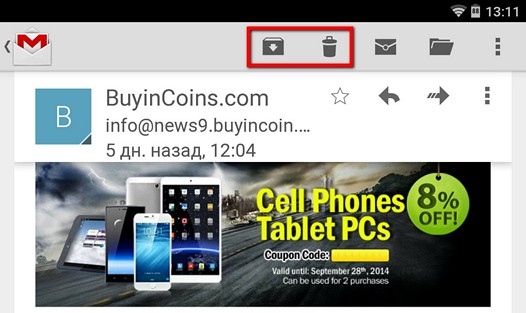Для многих Android (и не только) пользователей Gmail является одним из основных приложений для общения с друзьями и знакомыми, а также – для деловой переписки на планшетах и смартфонах.
Поэтому и рано или поздно каждый из нас сталкивается с ситуацией, когда наша папка «Входящие» становится захламленной настолько, что поиск в ней отдельных писем превращается в достаточно сложную задачу. К счастью, компания Google позаботилась о пользователей Gmail для Android, которые могут не только удалять отдельные письма, но и – архивировать их.
В чем же разница между этими двумя функциями, ведь на первый взгляд неопытного пользователя, они дублируют друг друга, удаляя письма из папки «Входящие»?
Тем не менее - разница существует и она очень существенна. Если после удаления письма помещаются в Корзину, откуда они будут автоматически и безвозвратно удалены по истечении 30-дневного срока, то при архивировании, письма никуда не исчезают – они просто становятся невидимыми в папке «Входящие».
Чтобы отобразить все полученные вами письма (за исключением, конечно же, удаленных) вам нужно будет просто открыть папку «Вся почта», где вы увидите содержимое папки «Входящие» вместе с письмами, которые вы отправляли ранее в архив.
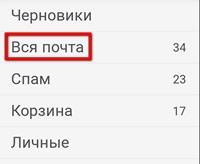
Таким образом, функция архивирования позволяет держать в папке «Входящие» только самые важные сообщения и не захламлять её ненужными в данный момент письмами.
При этом, из папки «Вся почта» вы можете в любой момент перенести отдельные сообщения назад, в папку «Входящие». Для этого выберите письмо, нажмите на кнопку «Меню» и выберите пункт «Во входящие».
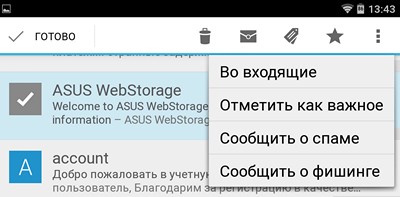
Также позвольте напомнить, что письма в архив вы можете отправлять несколькими способами: не читая и не открывая их, прямо из панели уведомлений (скриншот в заголовке), из списка входящих, просто смахнув сообщение в сторону, из этого же списка, отметив несколько писем и нажав на соответствующий значок вниз в панели управления Gmail в виде коробки со стрелкой, а также – после прочтения письма, не закрывая его, путем нажатия на эту же кнопку.
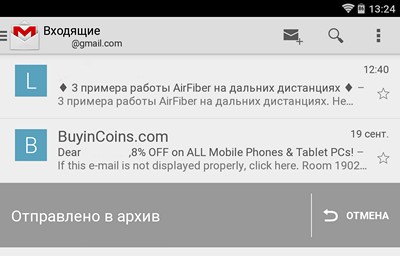
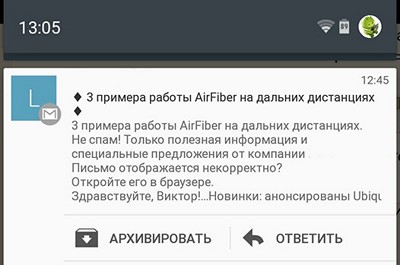
Очень удобная функция, не правда ли?
Похожие материалы:
Свежие материалы: